Page 18, Immagine piena – Dexaplan DV 622 User Manual
Page 16
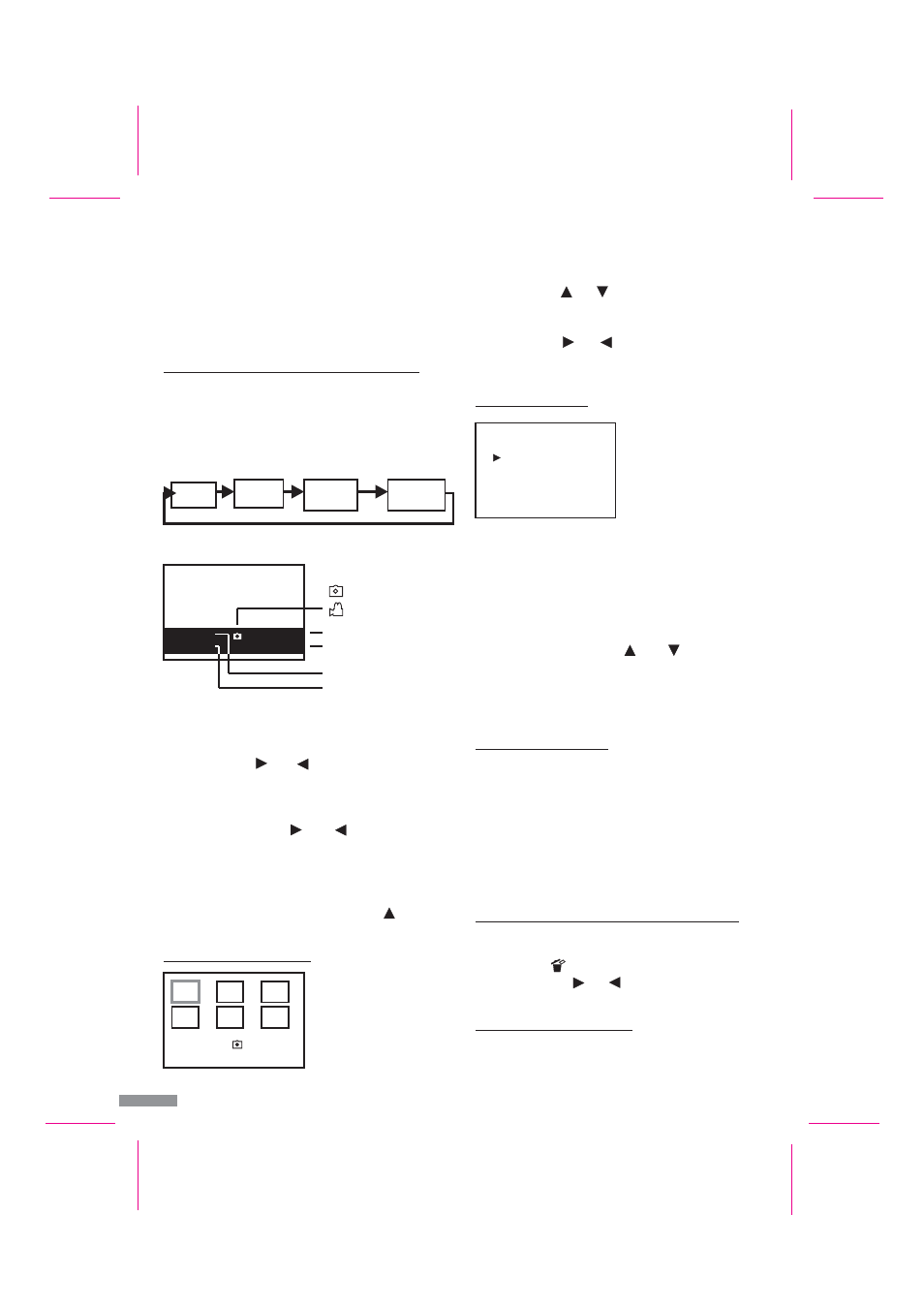
Page 18
!
!
!
!
!
!
!
!
Selezioni sull'unità corrispondente la cartella “DCTV”.
Selezioni la cartella giornaliera desiderata, ad es. 08-01-09-00 (la
cartella giornaliera è del 9 gennaio 2008).
Selezioni il file desiderato (formato AVI = videosequenza, formato
JPG = immagine fissa), ad es. 22253400.JPG (l'immagine fissa è
stata registrata alle h.22.25). Per visualizzare le videosequenze è
necessario un programma di visualizzazione di video (Media Player).
Colleghi la memoria video ad un monitor o ad un apparecchio
televisivo tramite il cavo [20] ed eventualmente l'adattatore Scart
[21] (vedi fig. C).
Se preme ripetutamente il tasto “Play“ [10] (non è possibile se una
memorizzazione è in corso), compare la seguente sequenza:
Premendo il tasto ”Play“ [10] viene visualizzata l'ultima immagine
memorizzata.
Premendo il tasto
[4] o
[2] viene selezionato il programma
“Dia-Show”. Qui tutte le immagini o le videosequenze memorizzate
nella cartella vengono visualizzate automaticamente l'una dopo l'altra
Se volesse interrompere un'immagine o una videosequenza, prema
nuovamente uno dei tasti
[4] o
[2]. Prema nuovamente
questo tasto per portare avanti il Dia-Show (la videosequenza
interrotta non viene portata avanti, ma l'immagine successiva o la
videosequenza successiva sono visualizzate).
Le immagini sono visualizzate con una barra informativa (v. figura H).
Per nascondere questa barra, prema il tasto
[3]. Prema
nuovamente questo tasto per visualizzare nuovamente la barra.
Riproduzione su un monitor o apparecchio televisivo
2. Panoramica da 6 immagini
1. Immagine piena
!
!
!
!
!
!
!
!
!
!
!
!
Premendo nuovamente il tasto “Play“ [10] le ultime sei immagini
memorizzate (o le prime immagini della videosequenza) sono
visualizzate nella cartella giornaliera.
Premendo i tasti
[3] e
[12] si possono sfogliare le pagine. Se
vuole visualizzare un'immagine o una videosequenza in modalità
immagine piena, muova la cornice bianca sull'immagine desiderata
premendo i tasti
[4] e
[2]. Prema adesso il tasto “OK“ [13],
per arrivare alla modalità immagine piena (v. capitolo precedente “1
immagine piena“.
Premendo nuovamente il tasto “Play“ [10] sono visualizzate le
cartelle delle immagini memorizzate. Per facilitare la ricerca, per ogni
giorno viene posizionata (dalle h.00:00) automaticamente una nuova
cartella. Una cartella contiene max. 1024 immagini o videosequenze
memorizzate. Se all'interno di un giorno questo numero viene
superato, viene collocata un'altra cartelletta (v. fig. K: 07-01-12 00 e
07-01-12 01).
Muova la freccia premendo i tasti
[3] e
[12] sulla cartelletta
giornaliera.
Selezioni la cartella giornaliera premendo il tasto “OK“ [13]. Si trova
adesso nella panoramica delle 6 immagini (v. capitolo precedente “2
panoramica da 6 immagini”).
Premendo nuovamente il tasto “Play“ [10] Lei torna alla modalità
immagine live.
Indicazione:
se non sono presenti dati memorizzati, per poco tempo sullo schermo viene
visualizzato “NO FILE”..
Selezioni in modalità immagine piena (v. capitolo “Modalità di
riproduzione”) l'immagine / la videosequenza.
Prema il tasto
[11].
Selezioni con i tasti
[4] o
[2] “YES”.
Prema il tasto “OK“ [13], per cancellare l'immagine.
Selezioni la panoramica della cartella (v. capitolo “Modalità di
riproduzione”).
Selezioni la cartella che vorrebbe cancellare.
3. Panoramica cartella
4. Modalità immagine live
1. Cancellazione di immagini singole/ videosequenze
2. Cancellazione di una cartella
Cancellazione di immagini/ videosequenze
registrate
IT - 18
Modalità
immagine live
Immagine
Piena
Seleziona
cartella
2007/01/09
009
22:45:44
/026
Immagine
Videosequenza
Posto in memoria
Numero die posti in
memoria nelláttuale
Data
Ora
Fig. H
Immagine
da 6
2007/01/09
009
22:45:44
/026
Fig. I
Fig. K
SHOT: del DIR
Choose Folder
07-01-09 00
07-01-09 01
07-01-10 00